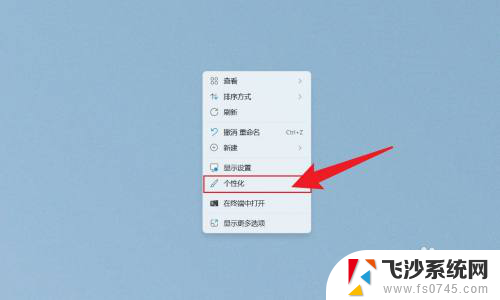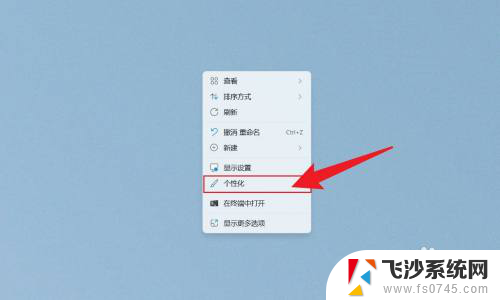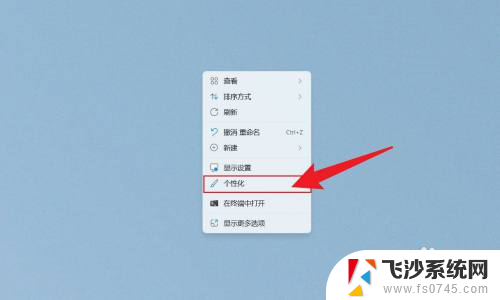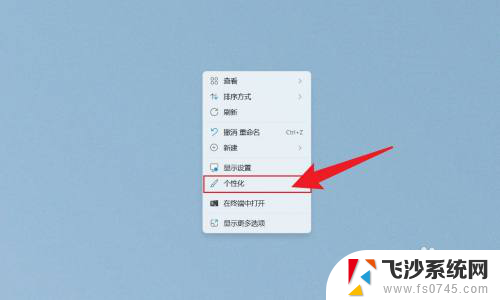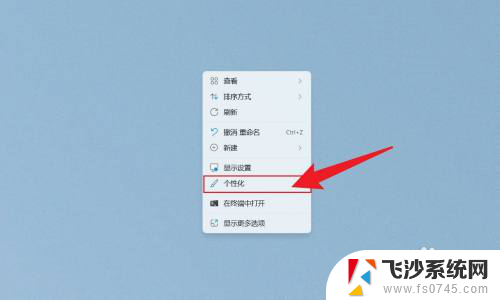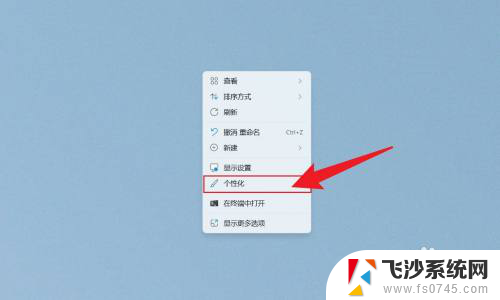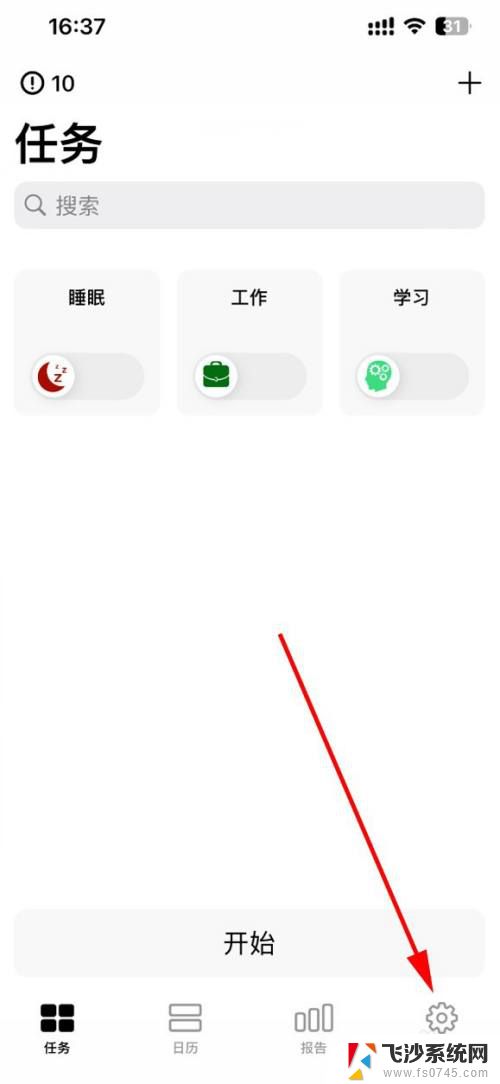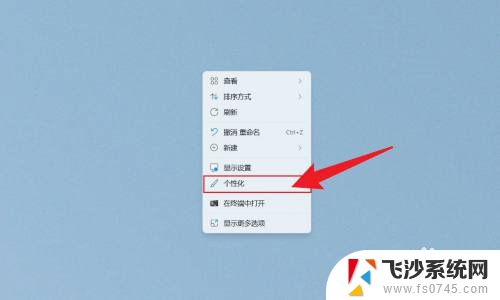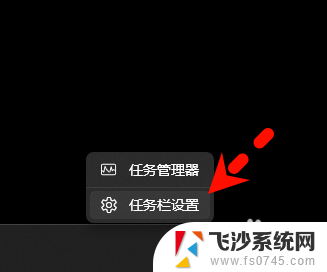win11怎样设置时间显示秒 Win11如何设置时间显示秒
更新时间:2024-10-15 08:46:43作者:xtyang
Win11系统如何设置时间显示秒呢?在Win11系统中,我们可以通过简单的操作来设置时间显示秒,让我们的桌面时钟更加精确和准确,通过设置时间显示秒,不仅可以方便我们及时了解当前时间,还可以提高我们对时间的把控能力。接下来让我们一起来了解一下Win11系统如何设置时间显示秒的具体步骤吧!
步骤如下:
1.鼠标右键点击电脑桌面,点击打开个性化。
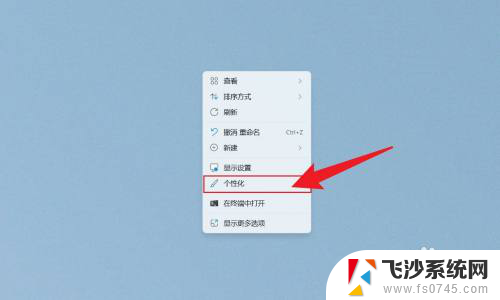
2.在打开的个性化界面中,点击任务栏。
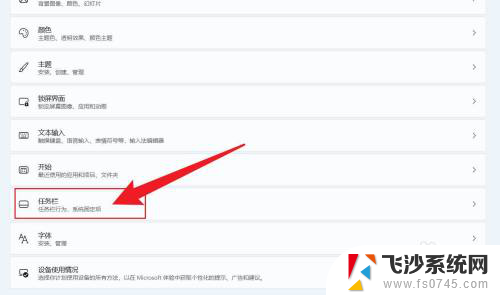
3.在展开的选项中,点击任务栏行为。
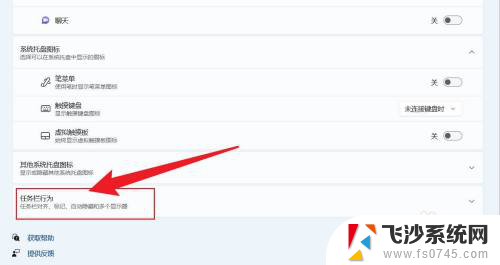
4.找到在系统托盘时钟中显示秒数,把它勾选上即可。
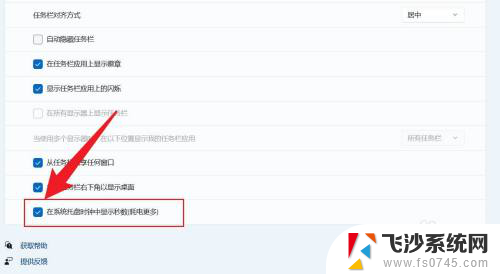
以上就是win11怎样设置时间显示秒的全部内容,碰到同样情况的朋友们赶紧参照小编的方法来处理吧,希望能够对大家有所帮助。